phone OPEL ADAM 2018.5 Brukerhåndbok for infotainmentsystem
[x] Cancel search | Manufacturer: OPEL, Model Year: 2018.5, Model line: ADAM, Model: OPEL ADAM 2018.5Pages: 107, PDF Size: 2.06 MB
Page 28 of 107
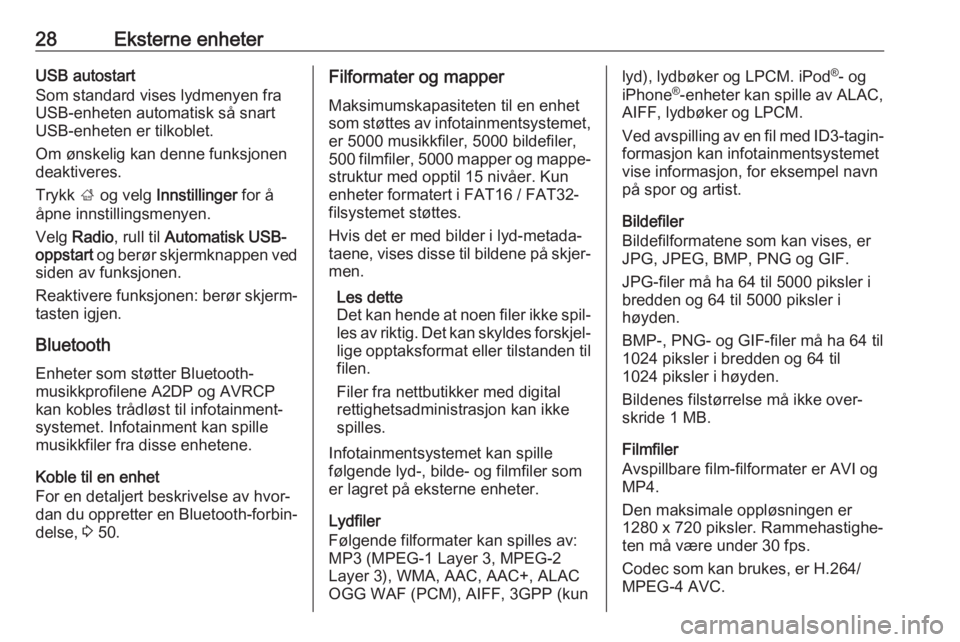
28Eksterne enheterUSB autostart
Som standard vises lydmenyen fra
USB-enheten automatisk så snart USB-enheten er tilkoblet.
Om ønskelig kan denne funksjonen
deaktiveres.
Trykk ; og velg Innstillinger for å
åpne innstillingsmenyen.
Velg Radio , rull til Automatisk USB-
oppstart og berør skjermknappen ved
siden av funksjonen.
Reaktivere funksjonen: berør skjerm‐ tasten igjen.
Bluetooth Enheter som støtter Bluetooth-
musikkprofilene A2DP og AVRCP
kan kobles trådløst til infotainment‐
systemet. Infotainment kan spille
musikkfiler fra disse enhetene.
Koble til en enhet
For en detaljert beskrivelse av hvor‐
dan du oppretter en Bluetooth-forbin‐
delse, 3 50.Filformater og mapper
Maksimumskapasiteten til en enhet
som støttes av infotainmentsystemet, er 5000 musikkfiler, 5000 bildefiler,
500 filmfiler, 5000 mapper og mappe‐
struktur med opptil 15 nivåer. Kun
enheter formatert i FAT16 / FAT32-
filsystemet støttes.
Hvis det er med bilder i lyd-metada‐
taene, vises disse til bildene på skjer‐
men.
Les dette
Det kan hende at noen filer ikke spil‐ les av riktig. Det kan skyldes forskjel‐
lige opptaksformat eller tilstanden til filen.
Filer fra nettbutikker med digital
rettighetsadministrasjon kan ikke
spilles.
Infotainmentsystemet kan spille
følgende lyd-, bilde- og filmfiler som
er lagret på eksterne enheter.
Lydfiler
Følgende filformater kan spilles av:
MP3 (MPEG-1 Layer 3, MPEG-2
Layer 3), WMA, AAC, AAC+, ALAC OGG WAF (PCM), AIFF, 3GPP (kunlyd), lydbøker og LPCM. iPod ®
- og
iPhone ®
-enheter kan spille av ALAC,
AIFF, lydbøker og LPCM.
Ved avspilling av en fil med ID3-tagin‐
formasjon kan infotainmentsystemet
vise informasjon, for eksempel navn på spor og artist.
Bildefiler
Bildefilformatene som kan vises, er JPG, JPEG, BMP, PNG og GIF.
JPG-filer må ha 64 til 5000 piksler i bredden og 64 til 5000 piksler i
høyden.
BMP-, PNG- og GIF-filer må ha 64 til
1024 piksler i bredden og 64 til
1024 piksler i høyden.
Bildenes filstørrelse må ikke over‐
skride 1 MB.
Filmfiler
Avspillbare film-filformater er AVI og
MP4.
Den maksimale oppløsningen er 1280 x 720 piksler. Rammehastighe‐
ten må være under 30 fps.
Codec som kan brukes, er H.264/
MPEG-4 AVC.
Page 32 of 107
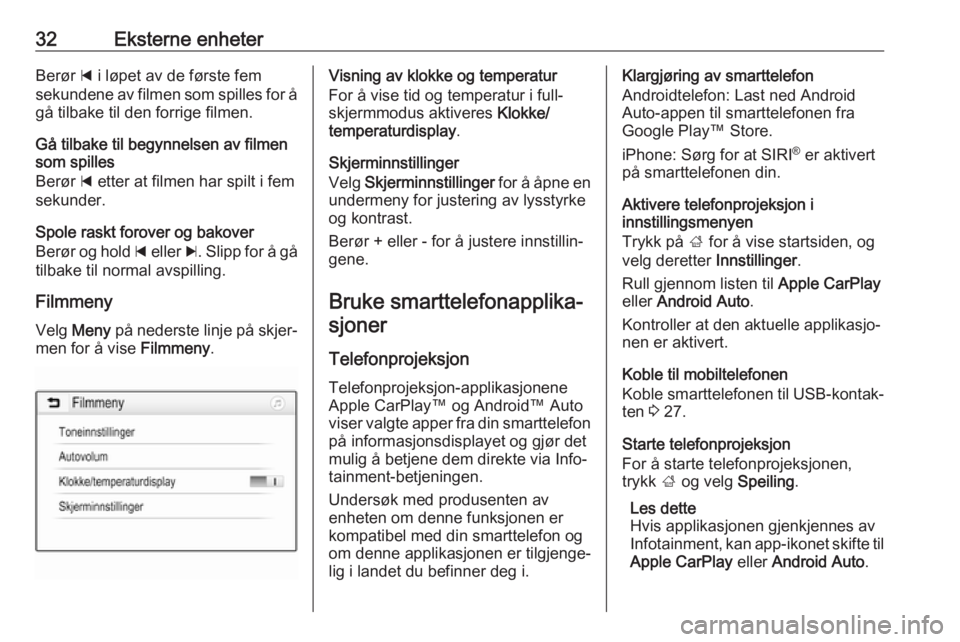
32Eksterne enheterBerør d i løpet av de første fem
sekundene av filmen som spilles for å gå tilbake til den forrige filmen.
Gå tilbake til begynnelsen av filmen som spilles
Berør d etter at filmen har spilt i fem
sekunder.
Spole raskt forover og bakover
Berør og hold d eller c. Slipp for å gå
tilbake til normal avspilling.
Filmmeny Velg Meny på nederste linje på skjer‐
men for å vise Filmmeny.Visning av klokke og temperatur
For å vise tid og temperatur i full‐ skjermmodus aktiveres Klokke/
temperaturdisplay .
Skjerminnstillinger
Velg Skjerminnstillinger for å åpne en
undermeny for justering av lysstyrke
og kontrast.
Berør + eller - for å justere innstillin‐
gene.
Bruke smarttelefonapplika‐
sjoner
Telefonprojeksjon
Telefonprojeksjon-applikasjonene
Apple CarPlay™ og Android™ Auto
viser valgte apper fra din smarttelefon
på informasjonsdisplayet og gjør det
mulig å betjene dem direkte via Info‐
tainment-betjeningen.
Undersøk med produsenten av
enheten om denne funksjonen er
kompatibel med din smarttelefon og
om denne applikasjonen er tilgjenge‐
lig i landet du befinner deg i.Klargjøring av smarttelefon
Androidtelefon: Last ned Android
Auto-appen til smarttelefonen fra
Google Play™ Store.
iPhone: Sørg for at SIRI ®
er aktivert
på smarttelefonen din.
Aktivere telefonprojeksjon i
innstillingsmenyen
Trykk på ; for å vise startsiden, og
velg deretter Innstillinger.
Rull gjennom listen til Apple CarPlay
eller Android Auto .
Kontroller at den aktuelle applikasjo‐
nen er aktivert.
Koble til mobiltelefonen
Koble smarttelefonen til USB-kontak‐ ten 3 27.
Starte telefonprojeksjon
For å starte telefonprojeksjonen,
trykk ; og velg Speiling.
Les dette
Hvis applikasjonen gjenkjennes av
Infotainment, kan app-ikonet skifte til
Apple CarPlay eller Android Auto .
Page 104 of 107
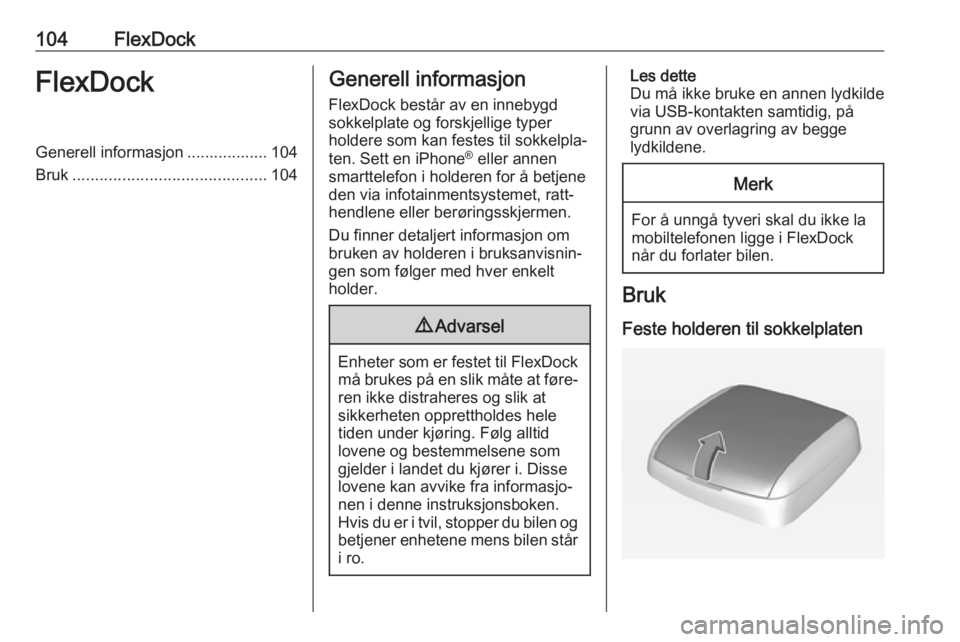
104FlexDockFlexDockGenerell informasjon .................. 104
Bruk ........................................... 104Generell informasjon
FlexDock består av en innebygd
sokkelplate og forskjellige typer
holdere som kan festes til sokkelpla‐
ten. Sett en iPhone ®
eller annen
smarttelefon i holderen for å betjene
den via infotainmentsystemet, ratt‐
hendlene eller berøringsskjermen.
Du finner detaljert informasjon om
bruken av holderen i bruksanvisnin‐
gen som følger med hver enkelt
holder.9 Advarsel
Enheter som er festet til FlexDock
må brukes på en slik måte at føre‐
ren ikke distraheres og slik at
sikkerheten opprettholdes hele
tiden under kjøring. Følg alltid
lovene og bestemmelsene som
gjelder i landet du kjører i. Disse
lovene kan avvike fra informasjo‐ nen i denne instruksjonsboken.
Hvis du er i tvil, stopper du bilen og
betjener enhetene mens bilen står i ro.
Les dette
Du må ikke bruke en annen lydkilde
via USB-kontakten samtidig, på
grunn av overlagring av begge
lydkildene.Merk
For å unngå tyveri skal du ikke la
mobiltelefonen ligge i FlexDock
når du forlater bilen.
Bruk
Feste holderen til sokkelplaten
Page 105 of 107
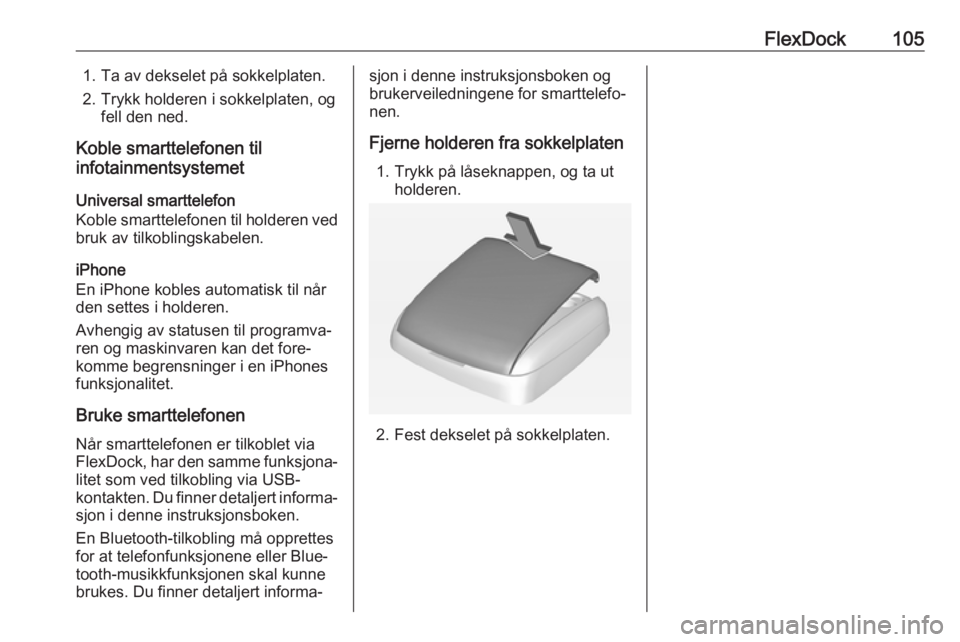
FlexDock1051. Ta av dekselet på sokkelplaten.
2. Trykk holderen i sokkelplaten, og fell den ned.
Koble smarttelefonen til
infotainmentsystemet
Universal smarttelefon
Koble smarttelefonen til holderen ved
bruk av tilkoblingskabelen.
iPhone
En iPhone kobles automatisk til når
den settes i holderen.
Avhengig av statusen til programva‐ ren og maskinvaren kan det fore‐komme begrensninger i en iPhones
funksjonalitet.
Bruke smarttelefonen
Når smarttelefonen er tilkoblet via
FlexDock, har den samme funksjona‐
litet som ved tilkobling via USB-
kontakten. Du finner detaljert informa‐ sjon i denne instruksjonsboken.
En Bluetooth-tilkobling må opprettes
for at telefonfunksjonene eller Blue‐
tooth-musikkfunksjonen skal kunne
brukes. Du finner detaljert informa‐sjon i denne instruksjonsboken og
brukerveiledningene for smarttelefo‐
nen.
Fjerne holderen fra sokkelplaten 1. Trykk på låseknappen, og ta ut holderen.
2. Fest dekselet på sokkelplaten.